Windows Virtual PCでフロッピーディスクを使う [Win7]
![Image: Windows Virtual PCでフロッピーディスクを使う [Win7]](/blog/img/g13/78685fe3607a872513372fc879485350.jpg)
Windows 7用Virtual PCでフロッピーディスクを使おうという試み。
Virtual PC 2007ではフロッピーディスクを利用できたが、Windows 7用Virtual PCではフロッピーディスクに関する項目がなくなっている。
さらにVirtual PC 2007をWindows 7にインストールしようとすると警告が出てブロックされてしまう。
これで手詰まりかと思ったがネットでよく調べてみると、
インターフェース上からはフロッピーディスクに関する項目はなくなっているものの、手動で設定ファイルを書き換えることで使えるようになるらしい。
手動はちょっと面倒だなと思っていたところ、書き換えを自動で行うスクリプトを作った先駆者がいらっしゃったのでありがたくそれを使わせて頂くことに。
スクリプトはそのままでは使えなかったので改変したものをこちらに置きました。
→ http://radioc.web.fc2.com/
入手したらVPCFloppy.ps1を右クリックして"PowerShellで実行"をクリックする。
ファイルを開くウィンドウが表示されるので、設定を行う仮想マシンファイル(.vmcx)を開く。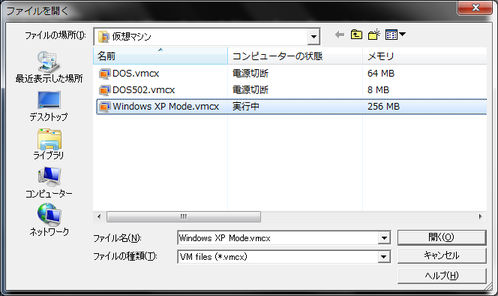
コマンドを入力するよう指示が出る。小文字大文字どちらでもいいので1文字入力する。

A または B - ホストの物理フロッピーディスク装置 Aドライブ または Bドライブ に接続する。
P - 任意のドライブ文字(A~Z)の物理フロッピーディスク装置に接続する。
V または Enter - フロッピーディスクイメージファイルに接続する。
D - 仮想マシンのフロッピーディスク装置をホストから切断する(フロッピーディスクを取り出す。)
C - 設定対象を他の仮想マシンに切り替える。
Q - スクリプトを終了する(終了時は自動ではフロッピーディスク装置を切断しない。)
今回はディスクイメージを読み込んでみる。まずは何も入力せずにEnterキーを押す。
すると再びファイルを開くウィンドウが表示されるので、今度はディスクイメージのファイルを選択する。
ディスクイメージのファイルは無圧縮でヘッダーを含まない一般的な形式で、拡張子がvfdでなければならない。
拡張子がflpやimgの場合はファイル名を変えておく。
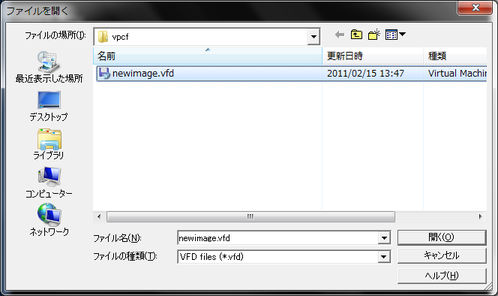
ファイルを選択した後もスクリプトは終了せずコマンド入力を求めるメッセージが出ているはず。
これはあとでディスクを入れ替えたり取り出したりする時に再利用できるので、必要に応じて残しておけばよい。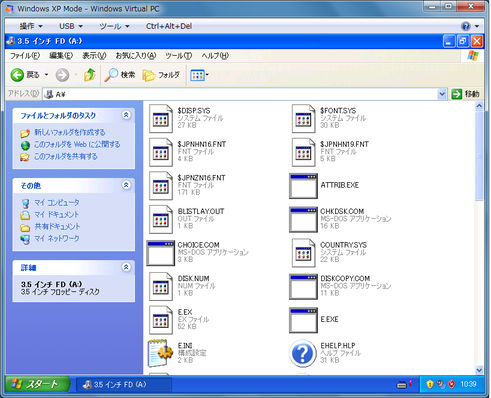
新規にディスクイメージを作成するにはVPCFloppyに付属のmakeimageG.exeを実行する。FAT(MS-DOS)フォーマット済みのディスクイメージが作成されるので、PowerShellで接続してすぐにDOSやWindowsなどで使える。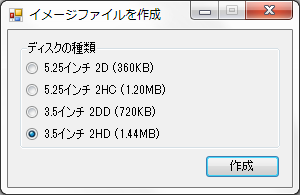
○関連
- Windows Virtual PCにDOSをインストールする
https://diarywind.com/blog/e/g13_171_windows_virtual_pcdos.html